excel中合并计算的教程
2016-12-02
相关话题
在Excel中录入好数据以后大多数都需要进行合并计算,或许有的朋友并不知道合并计算该如何操作,如果不懂的朋友欢迎一起来学习讨论吧。下面是由小编分享的excel中合并计算的教程,以供大家阅读和学习。
excel中合并计算的教程:
合并计算步骤1:以三个库的库存表为例,每个仓库库存型号和数量都不一样,其中其中有重合,现在我们怎么才能计算出汇总库存量出来?



合并计算步骤2:首先在这三张库存表后新建一个工作表,命名为汇总,用鼠标选中该工作表的A1单元格,然后选择菜单栏中的数据——点击合并计算。

合并计算步骤3:跳出界面以后,函数那里用求和,将鼠标点在引用位置下方的长框内

合并计算步骤4:再将库1的数据都选中

合并计算步骤5:点击合并计算上的添加按钮

合并计算步骤6:按照同样的方法,将库2和库3的数据都添加上,如下图所示。再勾选上面的首行和最左列。
合并计算步骤7:其中将三个表的数据都添加上去表示我们要把这三个表的数据进行合并计算,计算函数就是前面选择的求和。
合并计算步骤8:首行和最左列表示我们要按照首行的型号、数量以及最左列的产品型号作为标签分类合并计算它的数量。
合并计算步骤9:点击确定。

合并计算步骤10:结果就是这样,将每种库存的数量都汇总出来了。但是型号上面缺少了标签,没关系,自己添加就是。

合并计算步骤11:添加好了,那么一张库存汇总表就完成了。怎么样?合并计算的功能是不是非常强大?
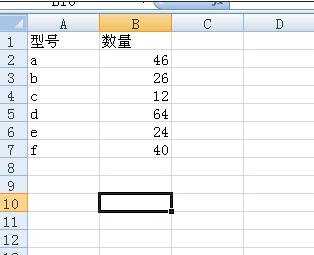
看了excel中合并计算的教程还看了:
1.excel如何进行数据的合并计算
2.excel2010合并计算教程
3.excel如何使用合并计算
4.excel2010 合并计算的方法
5.excel2007数据怎么合并计算
6.怎么在Excel2007中使用合并计算功能
7.如何合并excel中的内容教程